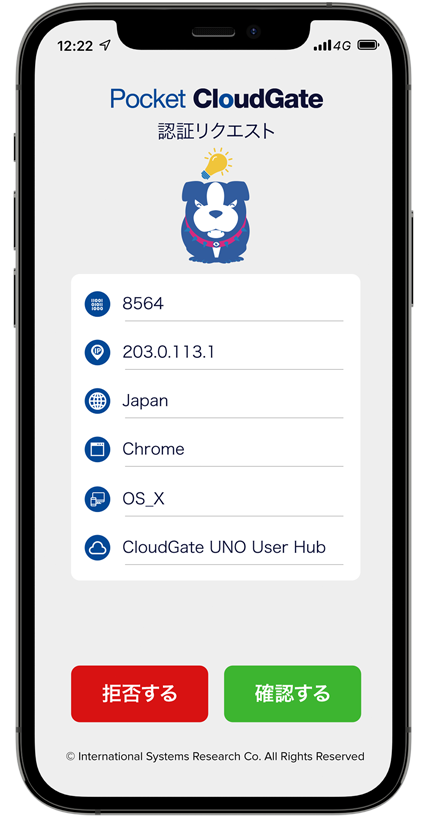ユーザー向け
スマートフォンでのSSO利用シーン
スマホでもPCと同じように、CloudGate UNOで簡単・安全に各種サービスへアクセスできます。アプリ起動からポータル利用まで、スマホでの利用シーン別に認証の流れを分かりやすく解説します。
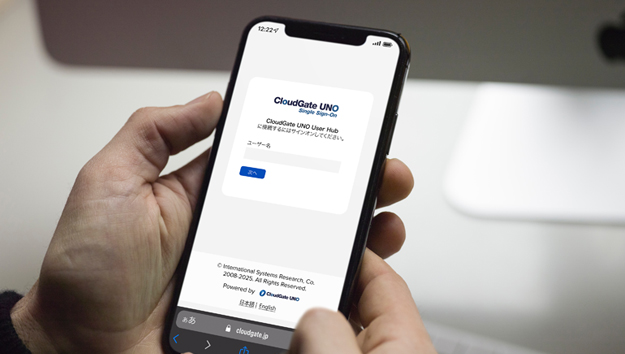
スマートフォンでのSSO利用シーン
SSO連携機能の概要
1Gmailなどの
アプリ起動時の動作

2スマホブラウザで
サービスにアクセスする際の動作

3スマホブラウザでのCloudGate UNO
ユーザーハブ利用時の動作

Gmailなどのアプリ起動時の動作
SSO連携済の業務アプリケーション※を初回起動しログインしようとすると、自動的にCloudGate UNOにリダイレクトされ、認証が必要になります。 セキュアに業務アプリケーションを利用いただけます。
※SSO連携済みサービスの場合

アプリをタップ

ログイン画面にメールアドレスを入力

CloudGate UNOに自動的にリダイレクトされます
CloudGate UNOのユーザー名を入力します

認証方法を選びます
パスワード等の認証をします

認証できればアプリ画面へ戻ります
ほとんどの場合、ユーザーが二回目以降アプリを開く際にはログインを再び要求されることはありません。
*認証頻度はサービス側の仕様によります。

スマホブラウザでサービスにアクセスする際の動作
業務アプリでのログインと同様、SSO連携済のサービスにログインしようとすると、自動的にCloudGate UNOにリダイレクトされ、認証が必要になります。 アプリと変わらない使用感で、セキュアな環境で業務を進められます。

サービスのログイン画面にアクセス

ログイン画面にメールアドレスを入力

CloudGate UNOに自動的にリダイレクトされます
CloudGate UNOのユーザー名を入力します

認証方法を選びます
パスワード等の認証をします

認証できればサービスの画面へ移動します
*サービスによってはスマートフォンアプリが開く場合もあります
*認証頻度はサービスやブラウザの仕様によります。

スマホブラウザでのCloudGate UNOユーザーハブ利用時の動作
ブラウザからCloudGate UNOユーザーハブにログインすることで、よく使うサービスに簡単にログインすることができます。

CloudGate UNO User Hubにアクセスします

認証方法を選びます
パスワード等の認証をします

CloudGate UNOユーザーハブにログインすることで、よく使うサービスに簡単にログインすることができます

サービス名をタップするとサービスの画面が開きます
*サービスによってはスマートフォンアプリが開く場合もあります
よくある質問
認証セキュリティの強化をご検討されている場合、端末本体の認証をより強固にしていただくこともご検討ください。
モバイルセキュリティアプリ
Pocket CloudGateで
PCの認証とセキュリティ対策も!
Pocket CloudGate(ポケットクラウドゲート)は、認証とセキュリティ通知機能を搭載したCloudGate UNO専用アプリケーションです。このアプリ1つで認証からセキュリティ対策まで網羅し、場所を選ばず企業のセキュリティレベルを高めます。
生体認証
スマートフォンに搭載している顔や指紋などの生体認証機能を用いてCloudGate UNOにサインオンできます。
セキュリティ通知
端末登録などの各種変更情報をアプリのプッシュ通知でお知らせします。